Jak umístit jeden obrázek na druhý obrázek
Úpravy fotografií jsou něco, co děláme nebo jsme alespoň někdy dělali všichni. Software pro úpravu fotografií nám poskytuje tisíce funkcí, díky nimž bude bledá a matná fotografie vypadat mnohem křupavější a úžasnější. Kromě zdobení fotografií pro vaše profily Instagram a Facebook existuje mnoho dalších úžasných funkcí, které poskytuje software pro úpravy. Jednou z nich je funkce překrývání.
Pomocí funkce překrývání můžete nechat vodoznak vaší značky zobrazit na druhé fotografii, což opravdu vypadá skvěle. Kromě toho můžete také chránit své úpravy a umění před ostatními lidmi. To vše ale nelze udělat, dokud nebudete mít pod rukávy špičkový editační software.
Dovolte nám tedy představit vám BeFunky a LightX. BeFunky lze použít k úpravě fotografií online, zatímco LightX lze použít, pokud chcete překrýt jednu fotografii přes druhou pomocí zařízení Android a iOS.
Doporučené čtení: Jak zjistit obrázky upravené ve Photoshopu
Obsah
Umístěte jeden obrázek na jiný obrázek
Použití online nástroje BeFunky
Pokud je úprava fotografií něco, co děláte jednou za modrý měsíc, můžete využít online software BeFunky. Nástroj má opravdu čisté rozhraní a jeho použití je opravdu snadné.
1. Pomocí prohlížeče otevřete oficiální stránky BeFunky a klepněte na tlačítko Začínáme na domovské stránce.
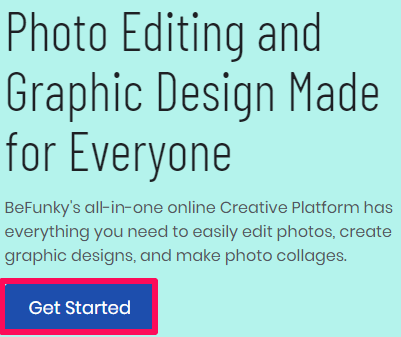
2. Nyní klikněte na Upravit fotografii volba.
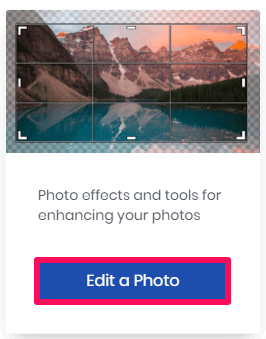
3. Na obrazovce se nyní objeví editační oblast nástroje.
4. Klikněte na OTEVŘENO možnost v horní části obrazovky a vyberte Počítač. Poté přejděte do složky, kde je uložena fotografie, kterou chcete upravit. Fotografii můžete také jednoduše přetáhnout do oblasti úprav.
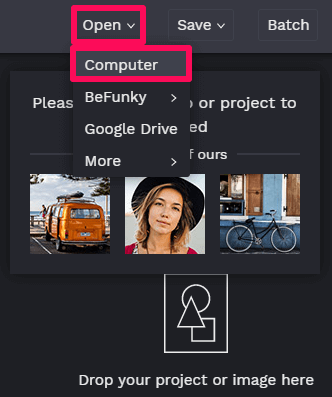
5. V dalším kroku klikněte na Správce obrázků možnost vlevo nahoře pro přidání fotografie, kterou chcete překrýt přes druhou. Poté klikněte na Počítač pokud je fotografie uložena lokálně ve vašem zařízení, a poté vyberte fotografii. Pokud chcete, můžete také vyhledávat fotografie online kliknutím na Prohledávejte sériové snímky.
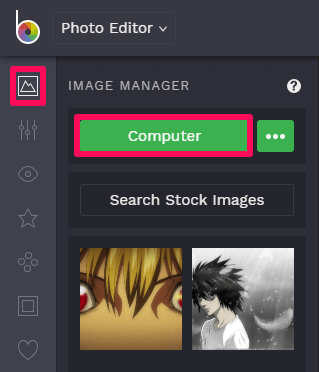
6. Obrázek bude nyní přidán do Správce obrázků. Nyní přetáhněte první obrázek na druhý.
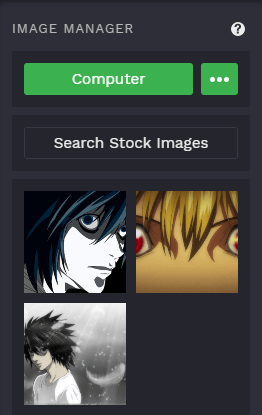
7. Po přetažení se otevře okno Vlastnosti obrázku. Chcete-li spravovat neprůhlednost obrázku, klikněte na možnosti a poté upravte neprůhlednost podle svých potřeb. Obrázek můžete také prolnout mnoha jinými způsoby.
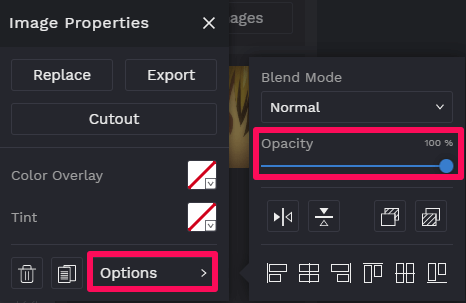
8. Po překrytí jedné fotografie na druhou a dokončení všech úprav je čas obrázek uložit. Za tímto účelem klikněte na Uložit možnost nahoře a poté vyberte Počítač možnost uložit obrázek do vašeho zařízení. Můžete si vybrat i další možnosti pro uložení obrázků.
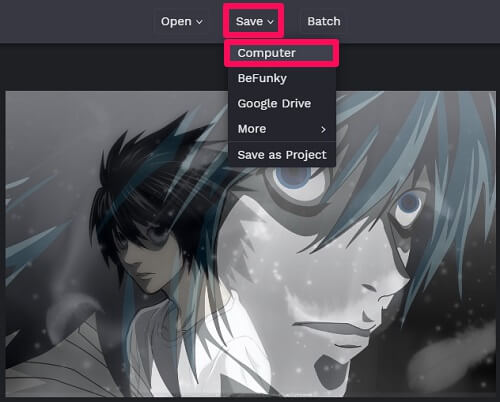
9. Nakonec změňte název souboru, chcete-li, vyberte požadovaný formát obrázku, změňte kvalitu obrázku, pokud chcete, a klikněte na Uložit volba.
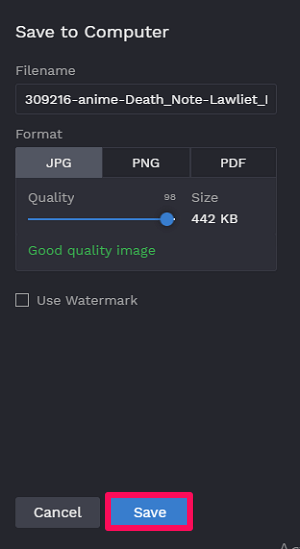
Díky tomu jste online úspěšně překryli jeden obrázek přes druhý.
Pomocí aplikace LightX pro Android a iOS
Aplikace LightX je k dispozici pro zařízení Android i iOS a funguje vynikajícím způsobem. Kromě umístění jedné fotografie přes druhou existuje v aplikaci mnoho dalších nástrojů, které lze použít k tomu, aby vaše fotografie vypadala úžasně. Aplikace funguje téměř stejně pro zařízení Android i iOS.
1. Stáhněte si aplikaci LightX – LightX v Obchodě Play, LightX v App Store. Po stažení aplikace dejte aplikaci potřebná oprávnění. Přihlaste se pomocí svého účtu Google nebo Facebook a začněte s aplikací.
2. Nyní vyberte fotografii, kterou chcete upravit, z hlavní obrazovky aplikace nebo klepnutím na Album možnost vlevo dole.

3. V dalším kroku klikněte na Tlačítko editoru volba.
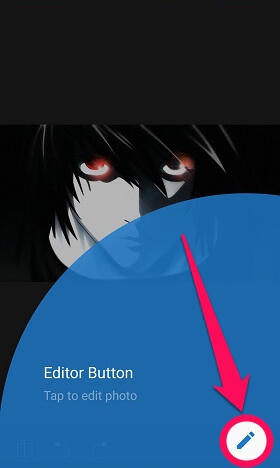
4. Z různých dostupných možností přejděte dolů a vyberte směs pod Míchání.
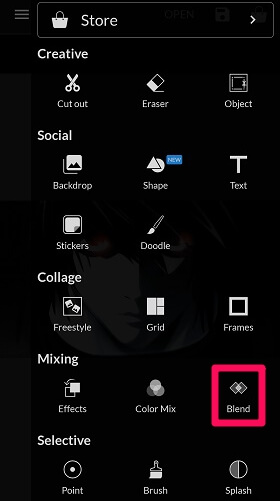
5. Klikněte na Plus ikonu pro přidání dalšího obrázku přes stávající. V případě zařízení se systémem iOS klepněte na Přidat obrázek.
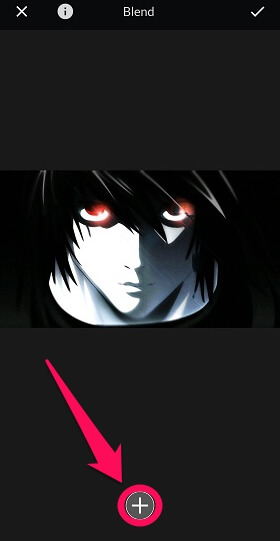
6. Nyní vyberte totéž Album možnost přidat další fotografii.
7. Poté přejděte na směs možnost a spravujte neprůhlednost podle svých potřeb. Můžete také využít další dostupné možnosti, jako je násobení, obrazovka, překrytí atd. a klepněte na klíště poté ikona.
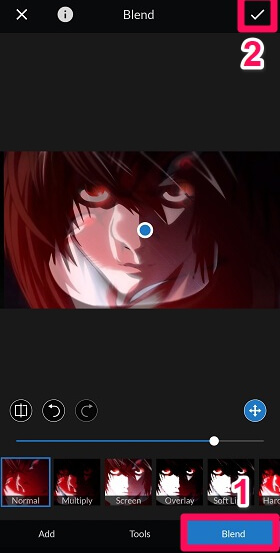
8. Klepněte na uložit ikona v pravém horním rohu.
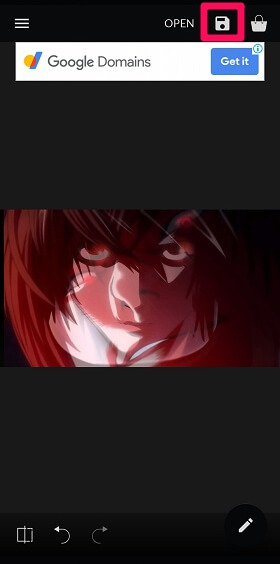
9. Nakonec vyberte Formát a Kvalita obrázku a klepněte na Uložit možnost uložit obrázek lokálně na vašem zařízení.
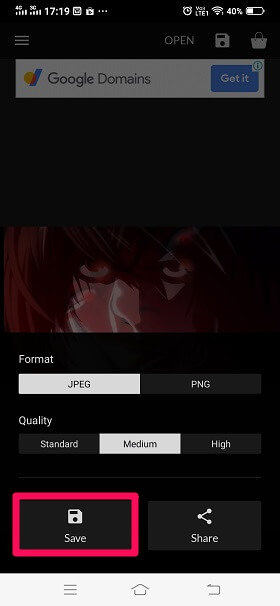
Upravený obrázek byl úspěšně uložen do vašeho zařízení do složky LightX. Nejen pro překrývání fotografií, software lze použít k úpravě obrázku mnoha dalšími způsoby.
Doporučené čtení: Jak přidat šipky do obrázků v systému Android a Windows
Balil
Účel překrytí dvou fotografií se může u různých lidí lišit.
Někdo může chtít, aby se jejich vodoznak objevil na druhé fotografii, někdo to může udělat pro zabezpečení své práce před ostatními, zatímco někdo to může udělat jen kvůli tomu, aby fotografie byly atraktivní.
Ať už je to jakkoli, nyní víme, jak umístit jednu fotografii přes druhou pomocí online softwaru a mobilní aplikace. Pokud potřebujete jednoduše spojit dvě fotografie, podívejte se na tento příspěvek s možnostmi, které by pro vás mohly být vhodnější.
poslední články